Cortana uitschakelen en vervangen door Windows Search
Privacy Windows 10 Cortana Held / / March 17, 2020
Laatst geupdate op
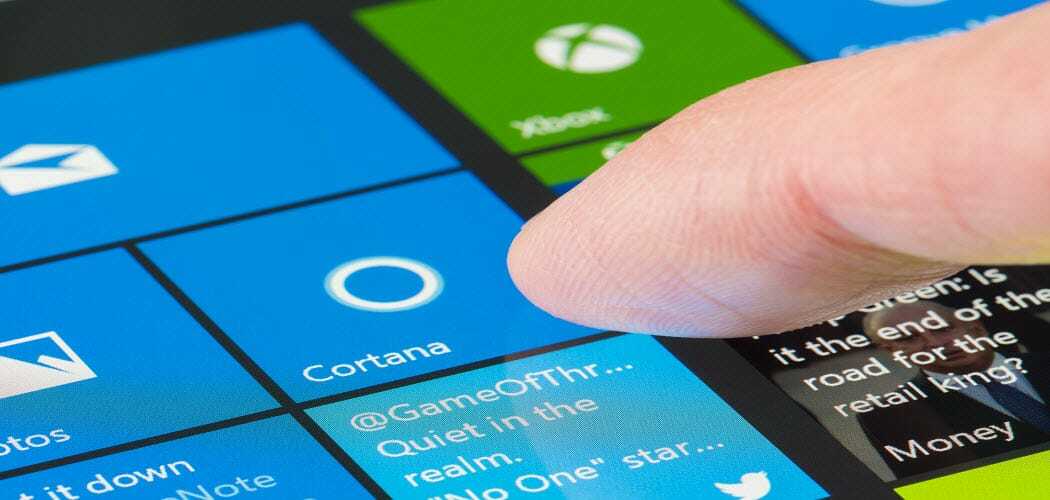
Geen fan van Cortana? Leer hoe u Cortana uitschakelt, verwijder het pictogram van de taakbalk en vervang het door Windows Search.
Met Cortana kunt u zoeken voor zaken als instellingen, bestanden en apps op uw pc en zoek online met Bing. Het nadeel is dat Cortana internetgegevens gebruikt en voor sommige gebruikers kan poseren privacybezorgdheden.
Vóór de Windows 10-jubileumupdate kon je Cortana uitschakelen. Vervolgens besloot Microsoft om Cortana moeilijker uit te schakelen, in de hoop mensen aan te moedigen om het te gebruiken. Jij kan log uit van uw Microsoft-account om Cortana uit te schakelen, maar dat laat het Cortana-pictogram of -vak op de taakbalk achter. Als u Cortana volledig wilt uitschakelen, moet u de Register-editor of de Editor voor lokaal groepsbeleid gebruiken (alleen Windows 10 Pro).
Dus, als u Cortana liever niet gebruikt, lees dan verder om erachter te komen hoe u het kunt uitschakelen en het kunt vervangen door Windows Search.
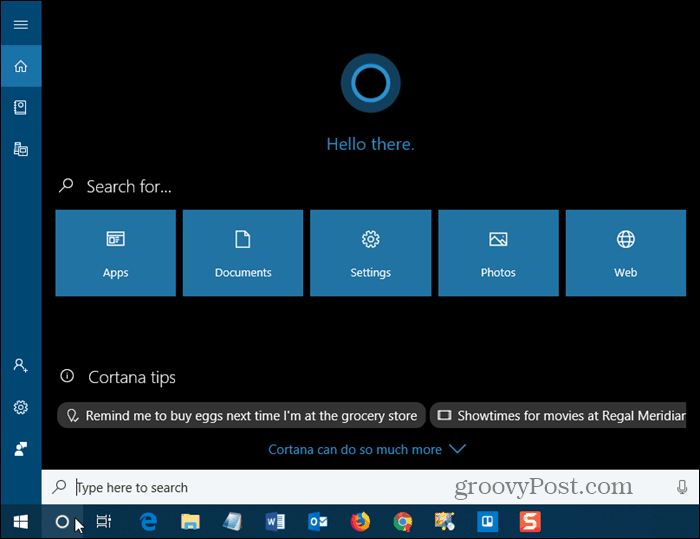
Schakel Cortana uit met behulp van de Register-editor
Als u Windows 10 Home gebruikt, moet u de Register-editor gebruiken om Cortana uit te schakelen, omdat de Local Group Policy Editor alleen beschikbaar is in Windows 10 Pro.
Druk op om de Register-editor te openen Windows-toets + R om het dialoogvenster Uitvoeren te openen. Type:regedit in de Open vak en druk op Enter of klik OK.
De Register-editor is een krachtig hulpmiddel dat uw systeem onstabiel of zelfs onbruikbaar kan maken bij misbruik. Dit is een eenvoudige wijziging en als u onze instructies volgt, zou u geen problemen moeten hebben. Maar zorg ervoor dat je maak een back-up van het register en jouw computer voordat u wijzigingen aanbrengt.
Je zou ook moeten maak een Systeemherstelpunt voordat u doorgaat, kunt u altijd terugdraaien als er iets misgaat.
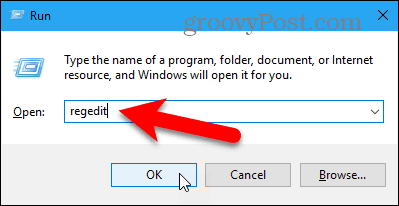
Als de Gebruikersaccount controle dialoogvenster verschijnt, klik op Ja doorgaan.
Mogelijk ziet u dit dialoogvenster niet, afhankelijk van uw Instellingen voor gebruikersaccountbeheer. We raden echter niet aan om UAC volledig uit te schakelen.
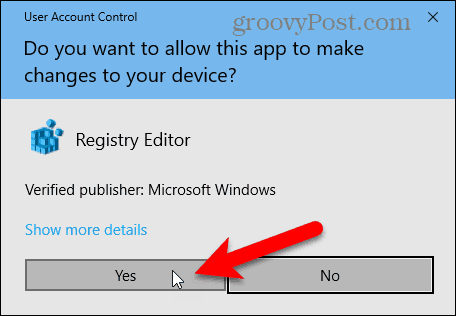
Navigeer naar de volgende sleutel in de boom aan de linkerkant.
HKEY_LOCAL_MACHINE \ SOFTWARE \ Policies \ Microsoft \ Windows \ Windows Search
Als je geen Windows Search sleutel (map) onder de ramen map, klik met de rechtermuisknop op de ramen map en ga naar Nieuw> Sleutel. Geef de nieuwe sleutel een naam Windows Search.
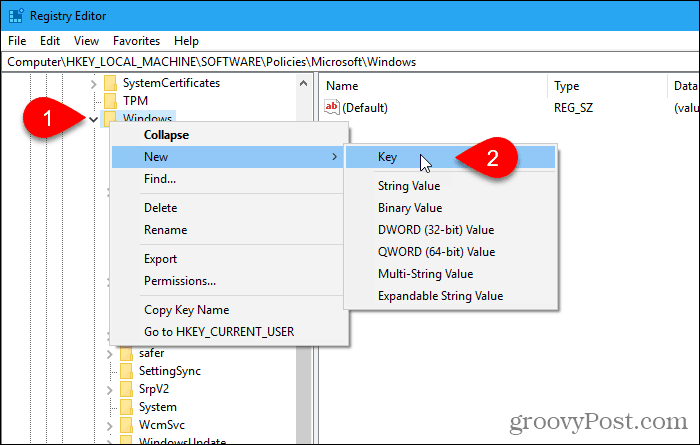
Klik met de rechtermuisknop op Windows Search toets in het linkerdeelvenster en ga naar Nieuw> DWORD-waarde (32-bits).
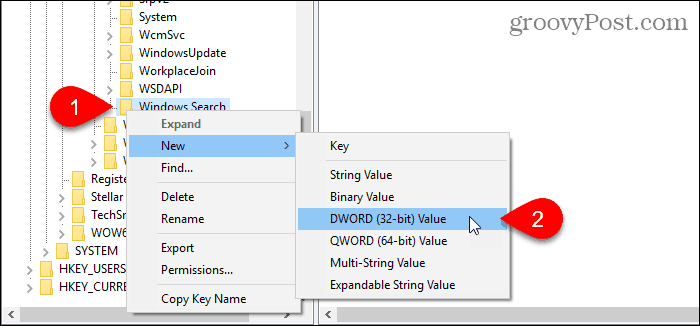
Geef de waarde een naam AllowCortana.
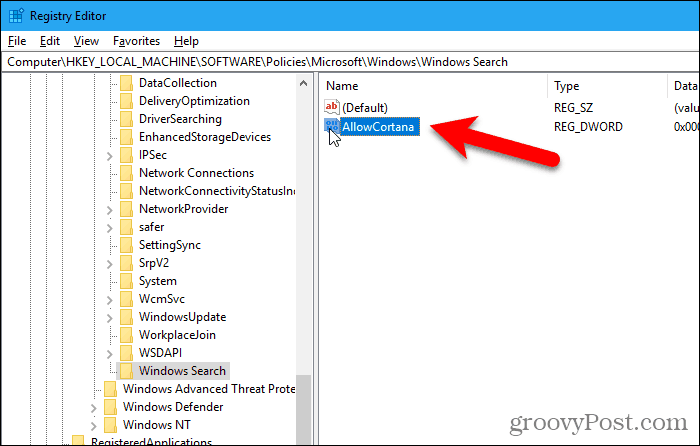
Dubbelklik op de waarde om deze te wijzigen op de DWORD-waarde (32-bits) bewerken dialoog venster. De waarde zou moeten zijn 0 (nul) standaard. Zo niet, verander dan de Waarde data naar 0 en klik OK.
Ga naar Bestand> Afsluiten of klik op de X in de rechterbovenhoek van het dialoogvenster om de Register-editor te sluiten.
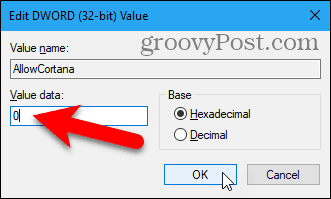
U moet zich afmelden en opnieuw aanmelden om de wijziging door te voeren. Of u kunt uw computer opnieuw opstarten.
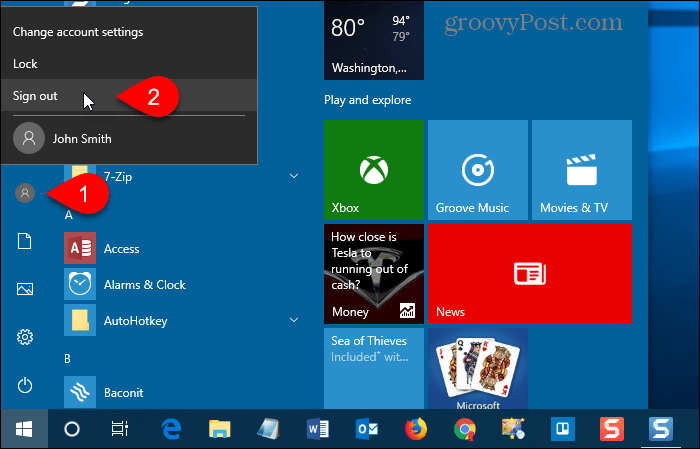
Nu zie je de standaard Windows-zoekopdracht op de taakbalk in plaats van Cortana.
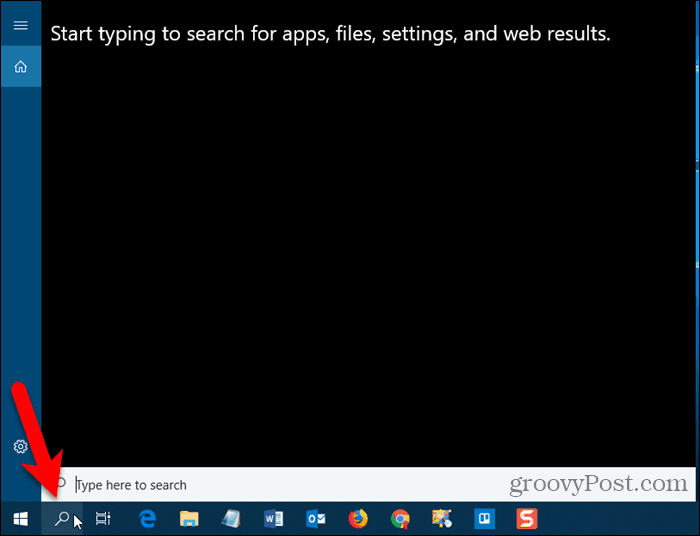
Om Cortana in te schakelen en het pictogram weer aan de taakbalk toe te voegen, opent u de Register-editor en verwijdert u de AllowCortana waarde die u hebt toegevoegd of verander de waarde ervan 1 (een).
Download onze kant-en-klare register-hack
Als u het register liever niet handmatig bewerkt, kunt u onze kant-en-klare Cortana-registerhack uitschakelen. Pak het .zip-bestand uit en dubbelklik op het DisableCortana.reg-bestand. Klik Ja wanneer gewaarschuwd voor het vertrouwen van de bron (we hebben deze register-hackbestanden getest).
We hebben ook een EnableCortana.reg-bestand toegevoegd om het gemakkelijk te maken om Cortana weer in te schakelen.
Download onze register-hack uitschakelen / inschakelen
Schakel Cortana uit met behulp van de Editor voor lokaal groepsbeleid
Als u Windows 10 Pro gebruikt, biedt de Editor voor lokaal groepsbeleid een gemakkelijke manier om Cortana uit te schakelen.
Net als bij het bewerken van het register, zou u dat moeten doen maak een Systeemherstelpunt voordat u wijzigingen aanbrengt in de Editor voor lokaal groepsbeleid. Op die manier kunt u, als er iets misgaat, terugdraaien.
Druk op om de Editor voor lokaal groepsbeleid te openen Windows-toets + R. Vervolgens, type:gpedit.msc in de Open vak en druk op Enter of klik OK.
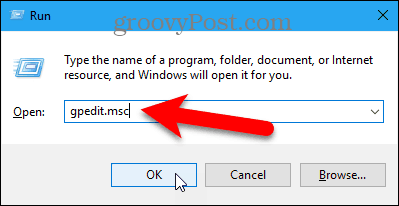
Navigeren naar Computerconfiguratie> Beheersjablonen> Windows-componenten> Zoeken in het linkerdeelvenster.
Dubbelklik Sta Cortana toe aan de rechterkant.
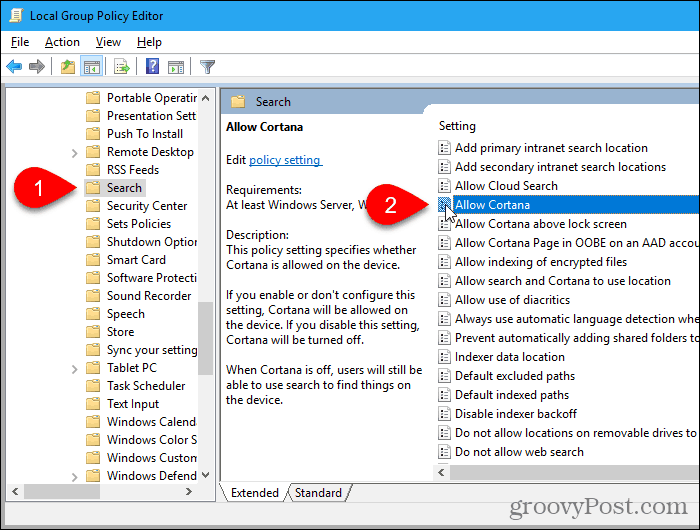
Klik Gehandicapt op de Sta Cortana toe dialoogvenster en klik op OK.
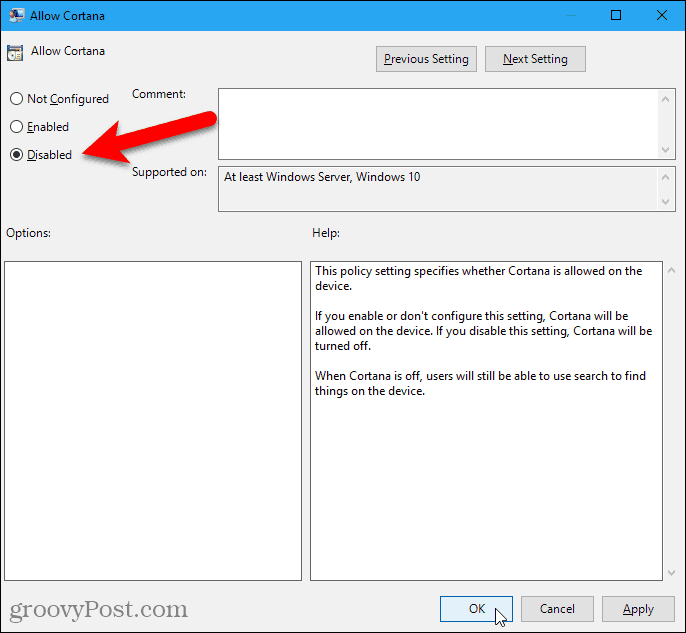
De Staat voor Sta Cortana toe toont de instelling is Gehandicapt.
Ga naar Bestand> Afsluiten om de Editor voor lokaal groepsbeleid te sluiten.
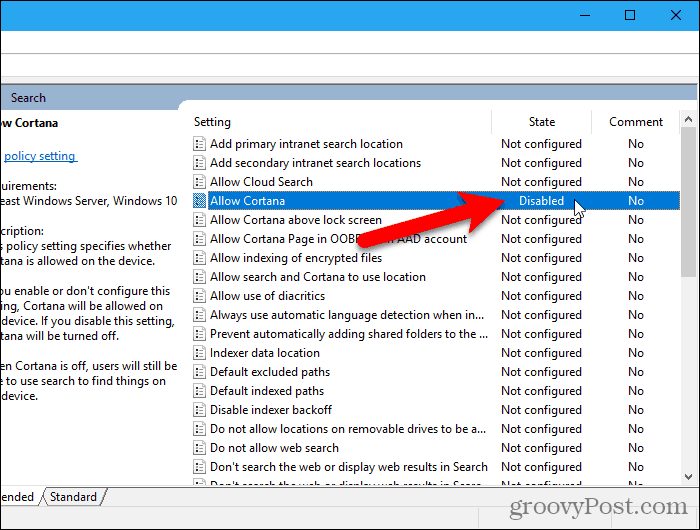
Om Cortana weer in te schakelen, keer terug naar de Sta Cortana toe instelling in de Editor voor lokaal groepsbeleid en wijzig deze in Niet ingesteld of Ingeschakeld.
Geef het zoekvak weer in plaats van het zoekpictogram of verberg de zoekopdracht
Als u ruimte op uw taakbalk heeft, wilt u misschien het zoekvak weergeven in plaats van alleen het zoekpictogram.
Maar eerst zijn er enkele dingen die u moet weten over het zoekvak.
- Als u meerdere beeldschermen gebruikt, wordt het zoekvak alleen weergegeven op het hoofdscherm.
- De Zoekvakoptie weergeven is niet beschikbaar als:
- De taakbalk bevindt zich bovenaan of aan één kant van uw scherm.
- Je hebt ingeschakeld Gebruik kleine taakbalkknoppen in de taakbalk opties.
- Uw schermresolutie op uw hoofdscherm is ingesteld op 1024 × 768.
Klik met de rechtermuisknop op een leeg gebied van de taakbalk om het zoekvak weer te geven. Ga dan naar Zoeken> Zoekvak weergeven.
Als u veel pictogrammen op de taakbalk heeft, wilt u misschien wat ruimte besparen en het zoekpictogram verbergen door te selecteren Verborgen in het taakbalk contextmenu.
U kunt Windows Search nog steeds gebruiken door het menu Start te openen en gewoon te typen. Of gebruik de opdrachtregel om te zoeken in Windows.
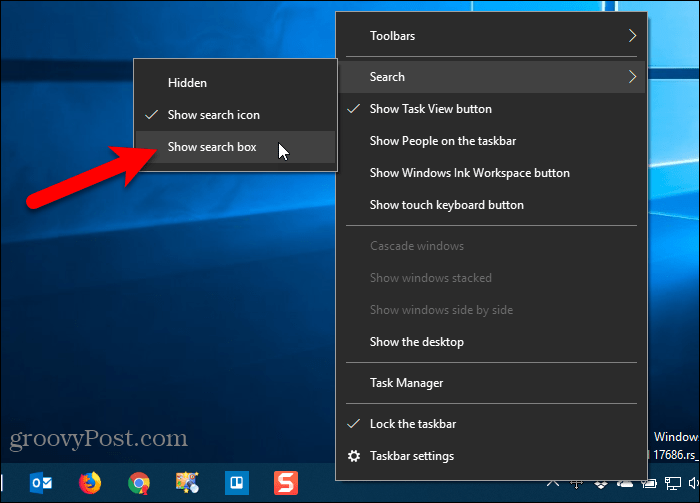
Het volledige zoekvak wordt weergegeven op de taakbalk.
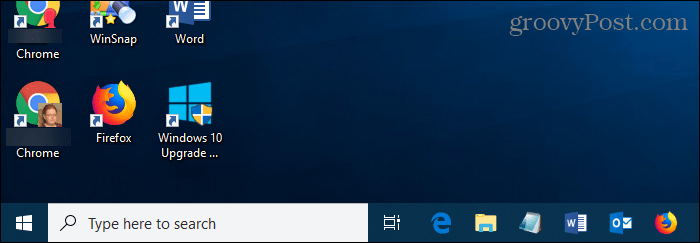
Cortana of Windows Search?
Als je Cortana leuk vindt, maar je houdt niet van het feit dat het Edge en Bing gebruikt, kun je Cortana maken gebruik uw standaard browser in plaats van Edge en zoek Google in plaats van Bing.
Gebruik je Cortana? Zo ja, wat vind je er het nuttigst aan? Wat zou je in Cortana willen veranderen om het beter te maken? Deel uw mening en ideeën met ons in de onderstaande opmerkingen!



